Cómo instalar Icinga2 en Rhel, Rocky y Almalinux
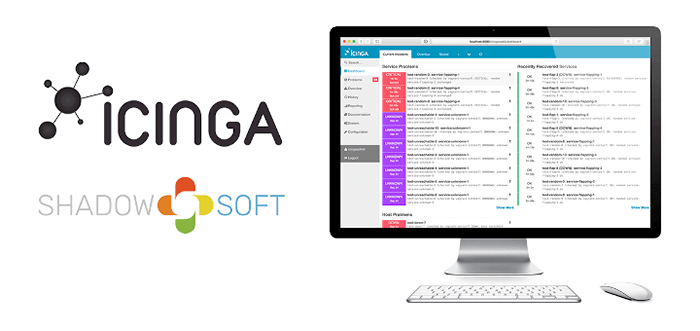
- 5014
- 435
- Jaime Delgadillo
Icinga2 es una aplicación de monitoreo y alerta de red de código abierto rico en funciones que es una bifurcación de la herramienta de monitoreo de Nagios.
Fue construido para abordar las deficiencias de Nagios e introducir nuevas características, como una interfaz de usuario mejorada y moderna, una API REST para integrar nuevas extensiones sin la necesidad de realizar cambios en el núcleo Icinga y conectores de base de datos adicionales.
Icinga2 monitorea la disponibilidad de hosts y servicios. Algunos de estos servicios incluyen SNMP, Http, Https, y Ssh. También monitorea dispositivos de red como enrutadores e interruptores.
Icinga También reúne métricas y genera registros para brindarle una imagen completa de su infraestructura de red. Los registros y las métricas se visualizan en los paneles para poner todo en un mejor contexto.
En este artículo, mostramos cómo instalar el Icinga2 Aplicación de monitoreo en Rhel, Rocky Linux, y Almalinux.
Requisitos previos
Como requisito para instalar Icinga2, necesitas tener el LÁMPARA pila instalada. Un poco de precaución aquí - Icinga2 requerimiento Php 7.3 y versiones posteriores para la instalación.
Ya tenemos un tutorial sobre cómo instalar la lámpara en RHEL 8: use este artículo para instalar el apache servidor web y Mariada servidor de base de datos solo ya que las instrucciones se centran en instalar Php 7.2 que no es compatible con Icinga2.
En el primer paso de esta guía, lo guiaremos a través del proceso de instalación Php 7.4 y los módulos requeridos.
Paso 1: Instale módulos PHP y PHP
Con apache y Mariada Instalado, sigamos adelante e instale Php 7.4. Si usted tiene Php 7.2 y versiones posteriores instaladas, retírelo ejecutando:
$ sudo DNF eliminar PHP
A continuación, restablezca el módulo PHP actual en el sistema.
$ sudo dnf módulo reiniciar php
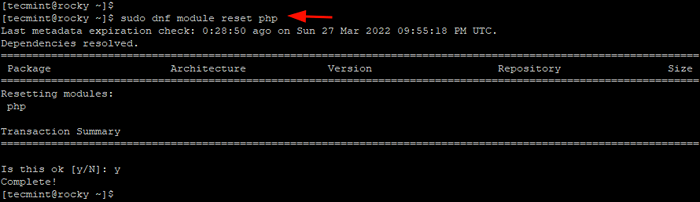 Restablecer el módulo PHP
Restablecer el módulo PHP Después de eso, enumere el disponible Php versiones como se muestra.
$ sudo DNF Lista de módulos PHP
Luego habilitar Php 7.4.
$ sudo dnf módulo habilitar php: 7.4
Una vez el Php 7.4 El módulo ha sido habilitado, instalar PHP y las extensiones de PHP requeridas.
$ SUDO DNF Instale PHP-GD PHP-MBSSTRING PHP-MYSQLND PHP-CURL PHP-DEVEL PHP-Pear PHP-XML PHP-C-C-SOAP PHP-INTL PHP-JSON PHP-LDAP PHP-XMLRPC PHP-ZIP PHP-JSON PHP PHP -Common PHP-Opcache PHP-GMP PHP-PGSQL Make -y
Icinga2 También requiere el php-imagick extensión. Sin embargo, esto no se puede instalar convencionalmente como lo hicimos con los otros módulos PHP.
Para instalar la extensión, ejecute los siguientes comandos:
$ dnf instalación -y imageMagick imageMagick -devel $ sudo pecl install imagick
Luego cambie al usuario de la raíz y agregue las extensiones al Php.Ini archivo.
Extensión de $ su - $ echo ".Entonces "> etc /php.D/20-IMAGICK.ini
Para aplicar los cambios, reinicie el apache Servidor web.
$ sudo systemctl reiniciar httpd
Paso 2: Instale Icinga2 en RHEL 8
Instalar Icinga2, Necesitamos agregar el Icinga repositorio desde Icinga2 no está alojado en el Appstream repositorios.
Para hacerlo, primero, habilite el Epel repositorio.
$ sudo dnf -y install https: // dl.federaproject.org/pub/epel/epel-liber-latest-8.noarch.rpm
A continuación, habilite el Gpg clave de firma.
$ sudo RPM -Import https: // paquetes.Icinga.com/icinga.llave
A continuación, cree un archivo de repositorio en el /etc/yum.repositar.d directorio.
$ sudo vim /etc /yum.repositar.d/icinga2.repositorio
Pegar el siguiente bloque de código
[Icinga2] Nombre = Icinga 2 Repositorio para Epel 8 BaseUrl = https: // paquetes.Icinga.com/epel/8/Release habilitado = 1
Guardar y salir del archivo del repositorio. Luego actualice los paquetes de caché,
$ sudo dnf makecache
Con el repositorio agregado, instale el paquete Icinga2 y otros asociados Icinga2 paquetes.
$ sudo dnf instalación icinga2 icinga2-ido-mysql icinga2-selinux vim-endinga2 -y
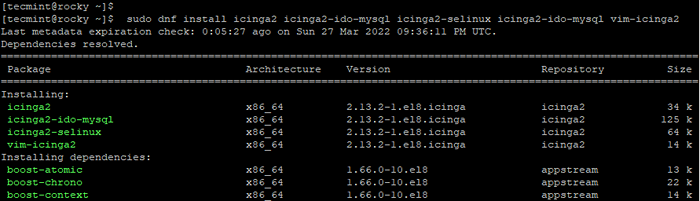 Instale Icinga2 en RHEL
Instale Icinga2 en RHEL A continuación, instalar Nagios complementos que se utilizarán para monitorear los hosts físicos y virtuales.
$ sudo dnf install nagios-plugins-all -y
A continuación, habilite el Icinga2 ido-mysql módulo y otras características.
$ sudo icinga2 característica habilitar el comando Ido-mysql syslog
Luego reiniciar Icinga Para que los cambios se apliquen.
$ sudo systemctl reiniciar icinga2
Paso 3: Cree una base de datos para el módulo icinga-ido mysql
El icinga2-ido (Salida de datos Icinga) La función MySQL es una función de backend que recopila y exporta toda la información de configuración y estado en una base de datos. Por esta razón, necesitamos crear una base de datos para el Icinga2-ido-mysql característica.
Entonces, inicie sesión en el Mysql servidor de base de datos:
$ sudo mysql -u root -p
Crear una base de datos, así como un usuario de la base de datos para Icinga2. Luego otorgue todos los privilegios en el usuario de la base de datos al Icinga2 base de datos.
> Crear base de datos Icinga2; > Otorgar todos los privilegios en Icinga2.* A 'icinga2_user'@'localhost' identificado por '[correo electrónico protegido]';
Aplicar los cambios y salir del servidor de la base de datos.
> Privilegios de descarga; > Salir;
A continuación, importe el esquema de la base de datos de la siguiente manera. Se le solicitará una contraseña sobre la que debe proporcionar la contraseña de la base de datos.
$ sudo mysql -u root -p icinga2 < /usr/share/icinga2-ido-mysql/schema/mysql.sql
Continuando, edite el ido-mysql archivo de configuración.
$ sudo vim/etc/icinga2/características disponible/ido-mysql.confusión
Descopment el bloque de la base de datos y especifique los detalles de la base de datos.
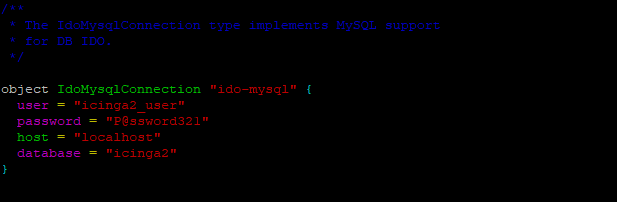 Configurar el módulo mySQL Icinga2
Configurar el módulo mySQL Icinga2 Guardar y Salir.
A continuación, comience y habilite Icinga2.
$ sudo systemctl inicio icinga2 $ sudo systemctl habilita icinga2
Luego verifique el estado de Icinga2 como se muestra.
$ sudo systemctl status icinga2
De la salida a continuación, está claro que Icinga está en funcionamiento como se esperaba.
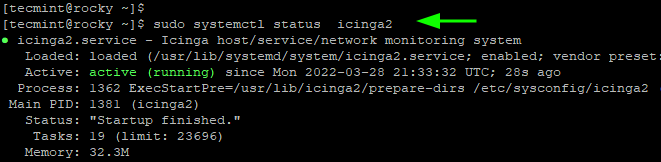 Verifique el estado de Icinga2
Verifique el estado de Icinga2 Paso 4: Instale Icingaweb2 en RHEL 8
Icingaweb2 es una herramienta de monitoreo basada en la web de código abierto que también incorpora una interfaz de línea de comandos. Admite todo el backend Icinga Características como Icinga-Ido-Mysql, Icinga Core, Icinga2 y otros módulos.
Instalar Icingaweb2, instalar Herramientas eléctricas Usando el siguiente comando.
$ sudo dnf install 'dnf-command (config-manager)' $ sudo dnf config-manager --set habilitado PowerTools
Una vez que se complete la instalación, instale Icingaweb2 y el CLI como se muestra.
$ sudo dnf instalación icingaweb2 icingacli
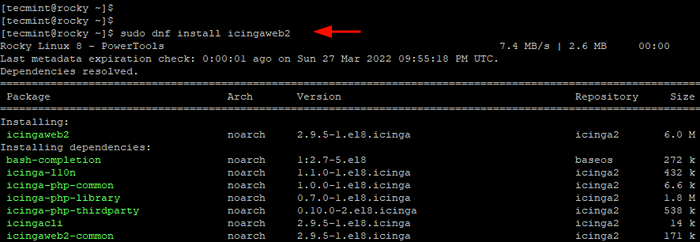 Instale Icingaweb2 en RHEL
Instale Icingaweb2 en RHEL Paso 5: Cree una base de datos para Icingaweb2
Tal como creamos un esquema de base de datos para el Icinga2-ido-mysql característica, también necesitamos crear un segundo esquema para Icinga Web2.
Entonces, una vez más, inicie sesión en el servidor de la base de datos.
$ sudo mysql -u root -p
Cree un usuario de base de datos y base de datos para Icingaweb2 luego otorgue todos los permisos al usuario de la base de datos en el Icinga Web2 base de datos.
> Crear base de datos Icingaweb2; > Otorgar todo en icingaweb2.* A [correo electrónico protegido] identificado por '[correo electrónico protegido]';
Guardar los cambios y salir.
> Privilegios de descarga; > Dejar
Cuando Icinga2 fue instalado, un nuevo archivo de configuración para Icinga2 fue creado. Puedes verlo como se muestra.
$ cat/etc/httpd/conf.d/icingaweb2.confusión
Necesitas reiniciar el apache servidor web para que los cambios se activen.
$ sudo systemctl reiniciar httpd
Además, también necesita establecer Selinux modo a 'permisivo' como sigue.
$ sudo sed -i 's/^selinux =.*/Selinux = permisivo/g '/etc/selinux/config
Paso 6: Complete la configuración de Icinga2 desde el navegador
El paso en la instalación de Icinga2 es la creación de un token de configuración, que es un código único que se utilizará para la autenticación en el primer paso al configurar Icinga2 en un navegador.
Para generar un token secreto, ejecute el comando:
$ sudo icingacli setup token Crear
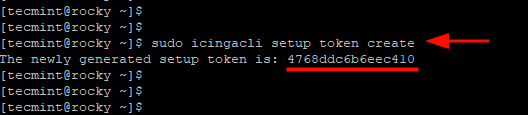 Crear token Icinga2
Crear token Icinga2 Copiar y mantener el token de configuración seguro. Si en caso de que pierda el token, puede recuperarlo ejecutando el comando:
$ sudo icingacli setup token show
En este punto de esta guía, todas las configuraciones están en control. Lo que queda es completar la instalación desde un navegador web. Para hacer esto, navegue por la URL que se muestra
http: // server-ip/icingaweb2/configuración
En la página de bienvenida, pegue el token de configuración que generó anteriormente.
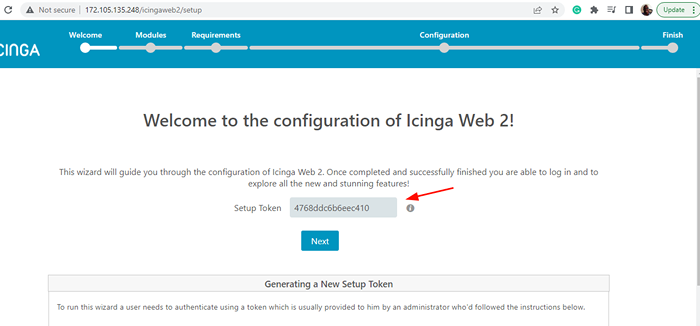 Token de configuración de Icinga2
Token de configuración de Icinga2 Una vez que haya pegado el token, haga clic ''Próximo' continuar. Esto te lleva al 'Módulos' página. Esto proporciona una descripción general de todos los módulos que puede habilitar. Por defecto, el 'supervisión'El módulo está habilitado.
Habilite sus módulos preferidos y desplácese hacia abajo y haga clic ''Próximo' continuar.
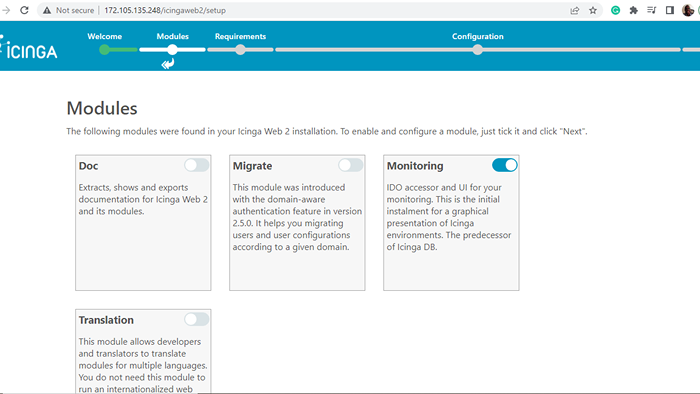 Módulos icinga2
Módulos icinga2 En esta sección, asegúrese de que se hayan satisfecho todos los requisitos previos de PHP, que incluyen módulos, bibliotecas y directorios de PHP. Si todo se ve bien, desplácese hacia abajo y haga clic ''Próximo'.
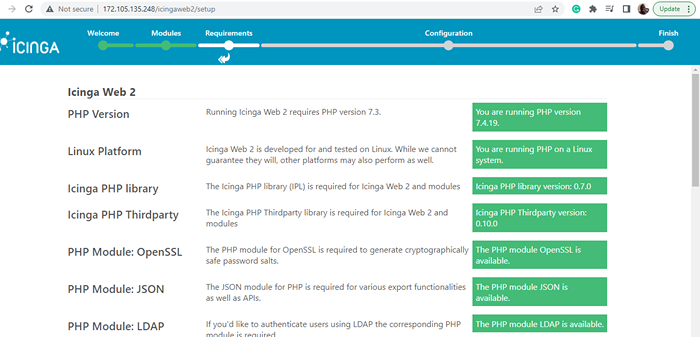 Cheques de php icinga2
Cheques de php icinga2 Sobre el 'Autenticación'Página, deje todo como está y haga clic' 'Próximo'.
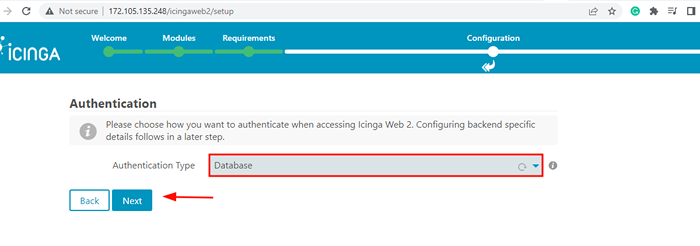 Autenticación Icinga2
Autenticación Icinga2 En el 'Recurso de la base de datos'Sección, complete los detalles de la base de datos para Icingaweb2 como se especifica en Paso 5.
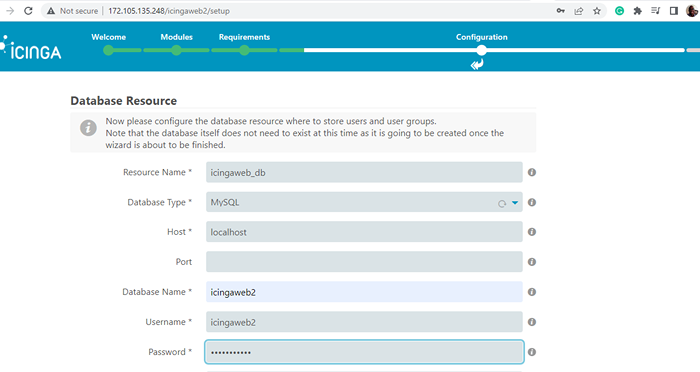 Configuración de la base de datos Icinga2
Configuración de la base de datos Icinga2 Para confirmar que los detalles de la base de datos son correctos, desplácese hacia abajo y haga clic ''Validar la configuración'.
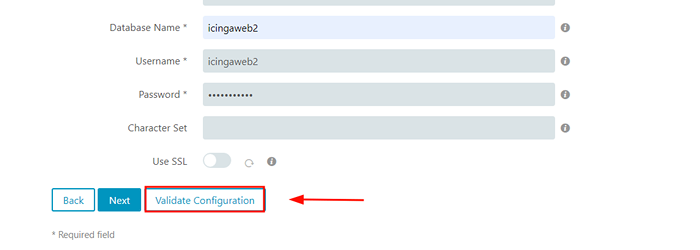 Validación de la base de datos Icinga2
Validación de la base de datos Icinga2 Si todo va bien, debe recibir una notificación de que la configuración se validó correctamente.
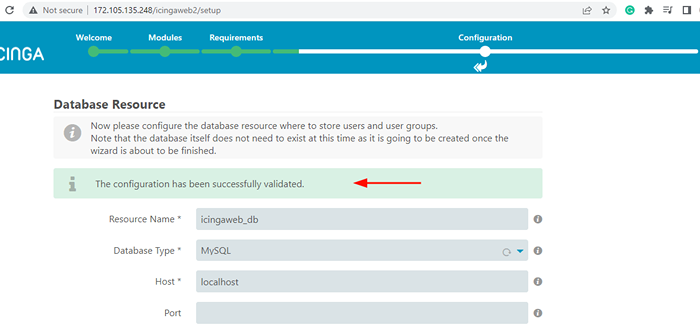 Base de datos Icinga2 validada
Base de datos Icinga2 validada Para dirigirse al siguiente paso, desplácese hacia abajo y haga clic ''Próximo'. Para 'Backend de autenticación'Simplemente haga clic' 'Próximo'Para aceptar los valores predeterminados.
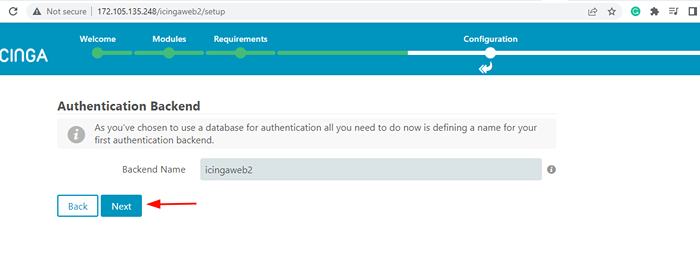 Backend de autenticación Icinga2
Backend de autenticación Icinga2 En el siguiente paso, cree un Administración Usuario que se utilizará para acceder e iniciar sesión en la interfaz web Icinga2.
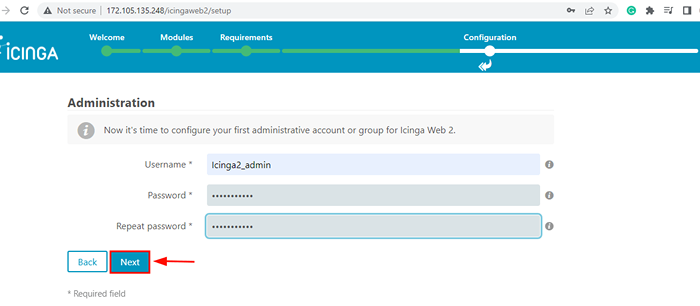 Usuario administrador de Icinga2
Usuario administrador de Icinga2 Para el 'Monitoreo de la aplicación'Sección, aceptar los valores predeterminados y hacer clic' 'Próximo'.
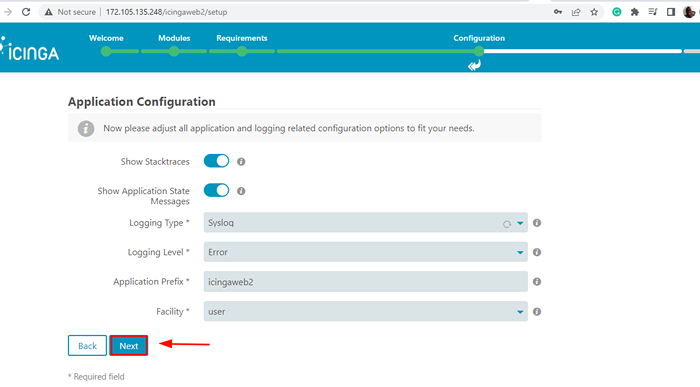 Monitoreo de la aplicación Icinga2
Monitoreo de la aplicación Icinga2 Revise todos los cambios que ha realizado hasta ahora en el camino. Si todo se ve bien, haga clic ''Próximo'Y si siente hacer algún cambio, haga clic' 'atrás'Y hacer los cambios requeridos.
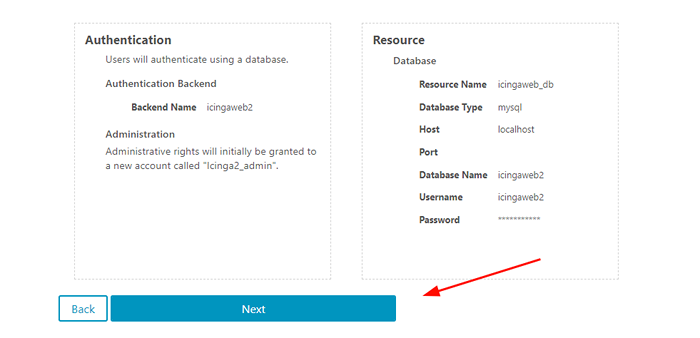 Revisión de configuración de Icinga2
Revisión de configuración de Icinga2 La siguiente sección es la configuración del módulo de monitoreo para Icingaweb2. Este es el módulo central para Icinga Web 2 que ofrece vistas de estado e informes con capacidades de filtro robustas para rastrear eventos cruciales.
Haga clic 'Próximo' continuar.
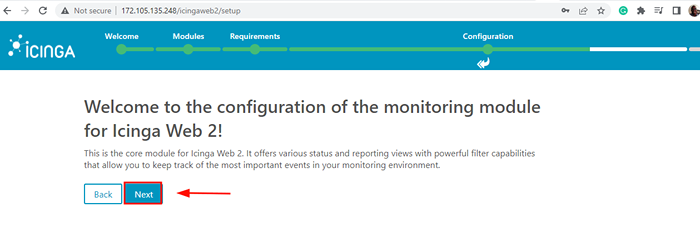 Módulo de monitoreo Icinga2
Módulo de monitoreo Icinga2 En el siguiente paso, complete el formulario con los detalles de la base de datos para el Icinga2-ido-mysql característica como se especifica en Paso 3.
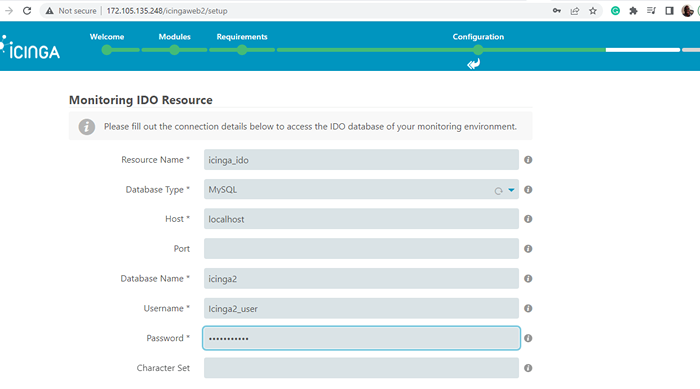 Icinga2 módulo mysql
Icinga2 módulo mysql Para validar la configuración, desplácese hacia abajo y haga clic ''Validar la configuración'.
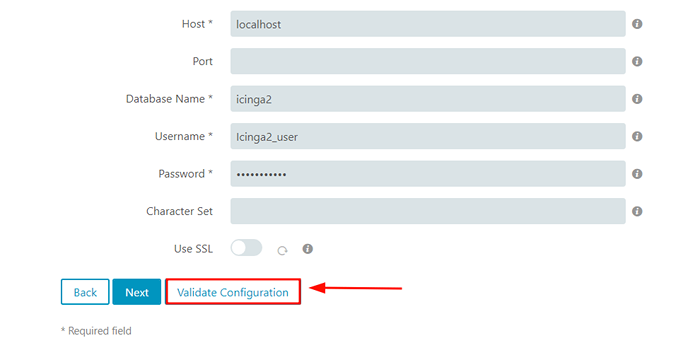 Validación del módulo Icinga2 MySQL
Validación del módulo Icinga2 MySQL Recibirá la notificación de que la configuración se validó correctamente.
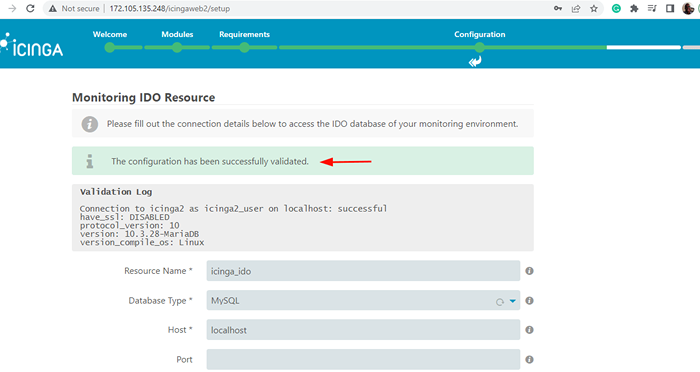 Icinga2 módulo mysql validado
Icinga2 módulo mysql validado Para proceder al siguiente paso, desplácese hacia abajo y haga clic ''Próximo'. Para 'Transporte de comandos', usar 'Archivo de comando local'Como tipo de transporte y haga clic'Próximo'.
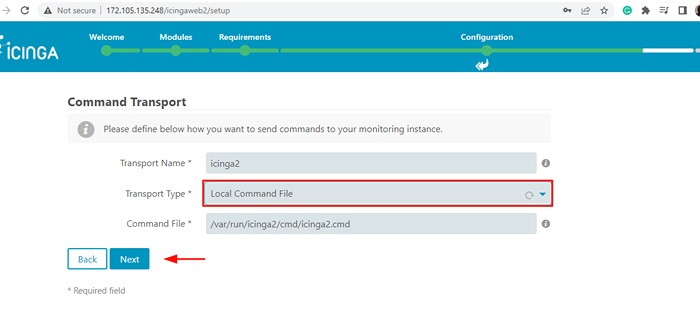 Transporte de comando icinga2
Transporte de comando icinga2 En el 'Monitoreo de seguridad'Sección, haga clic' 'Próximo'.
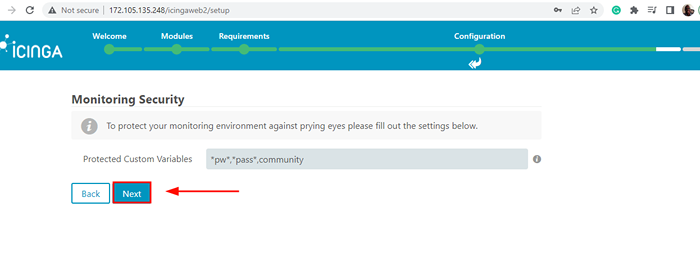 Seguridad de monitoreo de Icinga2
Seguridad de monitoreo de Icinga2 Una vez más, revise todas las configuraciones para el módulo de monitoreo Icinga2. Si todo se ve bien, haga clic ''Finalizar'De lo contrario, regrese y realice los cambios necesarios.
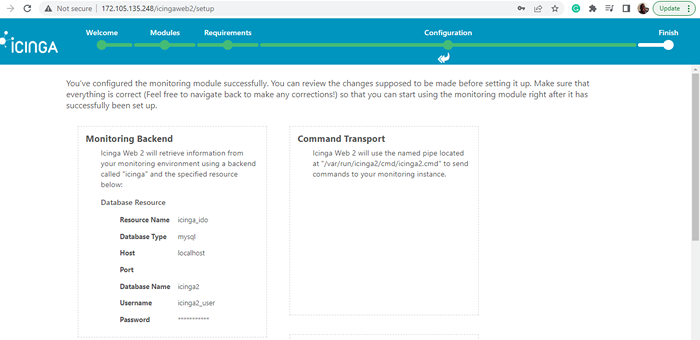 Revisión de configuración de monitoreo Icinga2
Revisión de configuración de monitoreo Icinga2 Si todo salió bien con el Icinga Web 2 Configuración, debe recibir una notificación de que Icinga Web 2 se ha configurado con éxito. Para iniciar sesión en la interfaz web, haga clic en 'Iniciar sesión en Icinga Web 2' enlace.
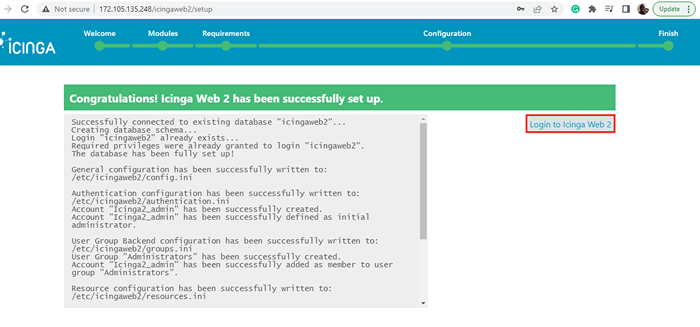 Icinga Web2 Iniciar sesión
Icinga Web2 Iniciar sesión Esto abre la interfaz Icinga Web 2. Proporcione los detalles de la cuenta de administración y haga clic en 'acceso'.
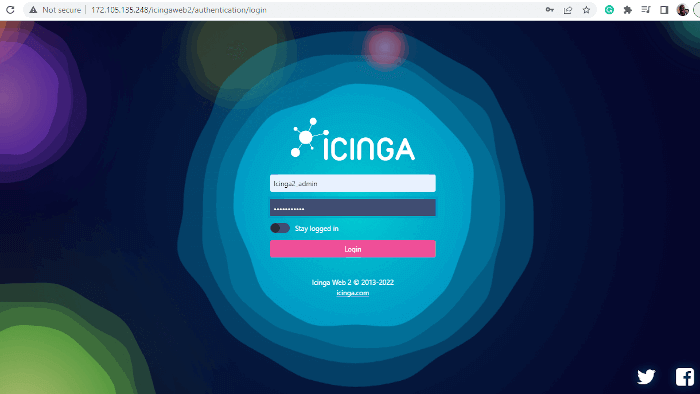 Icingaweb2 Iniciar sesión
Icingaweb2 Iniciar sesión Esto te lleva al Icinga2 Monitoreo del tablero como se muestra.
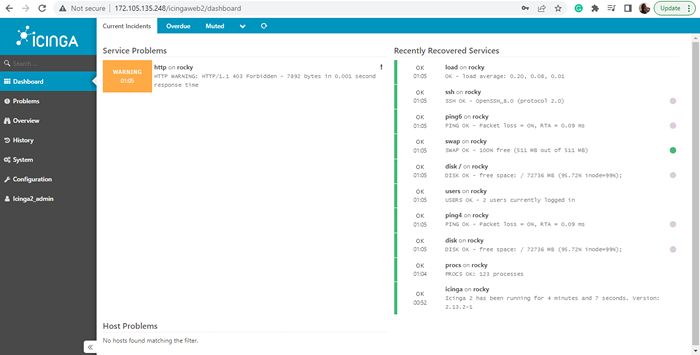 Panel icingaweb2
Panel icingaweb2 Y eso es. A partir de ahí, puede monitorear varios hosts y servicios dentro de su infraestructura de red. En esta guía, lo hemos guiado a través de la instalación de Icinga Web 2 en Rhel 8, Rocky Linux, y Almalinux.
- « Cómo instalar la herramienta de monitoreo Icinga2 en Debian
- Top 8 Repositorios de terceros Yum/DNF para Linux con sede en RHEL »

